如何解密word加密文件 如何解锁加密的word文档
更新时间:2024-02-23 13:05:06作者:jiang
在日常工作和学习中,我们经常会遇到需要解密或解锁加密的Word文件的情况,有时候我们会收到加密的文件,却忘记了密码,或者下载的文件被加密无法打开。此时我们就需要掌握一些解密和解锁加密Word文档的方法。通过一些简单的技巧和工具,我们可以轻松地解密或解锁这些加密文件,从而顺利查看和编辑文件内容。接下来我们将介绍一些实用的方法,帮助大家解决加密Word文件的问题。
方法如下:
1.打开加密的word文档,点击菜单中的文件,选择另存为,这里把保存类型选择为网页(*htm;*html),再点击保存
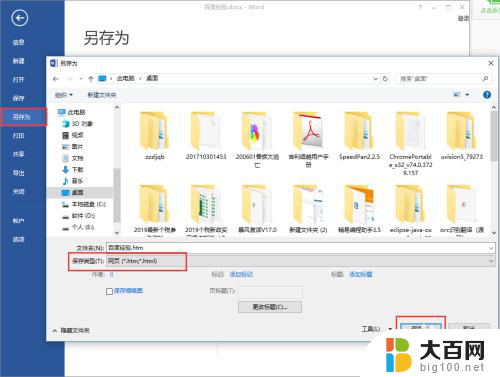
2.找到刚保存的文件,鼠标右键。打开方式选择为记事本
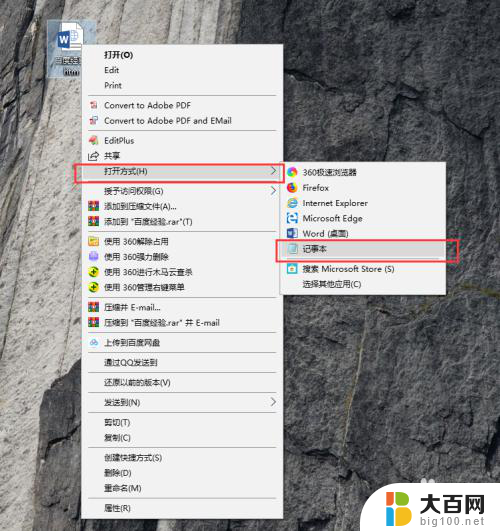
3.在记事本中,点击编辑,选择查找,在查找内容中输入password,点击查找一个

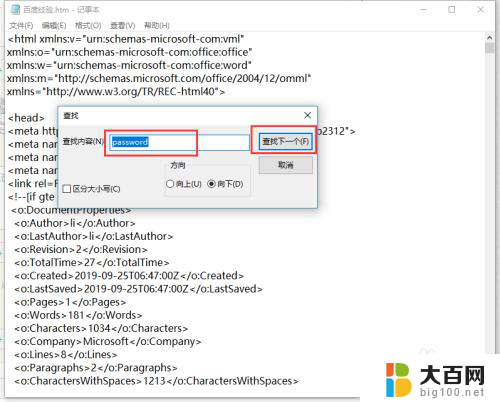
4.全文中搜只有这一行为含有password,可以看到这就是存放密码的地方。把中间框选的16进制的密码删除,点击保存

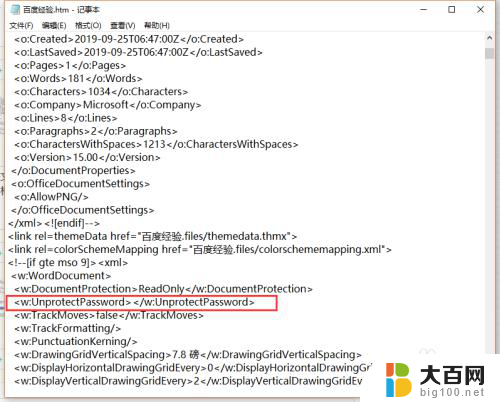
5.继续在保存后的文件,鼠标右键。打开方式选择为word程序,如果列表中没显示word,在选择其他应用进行选择

6.打开后,点击菜单的审阅。选择限制编辑,再点击停止保护,这时不会弹出输入密码,再次点击文件,另存为word的后缀文件.docx即可
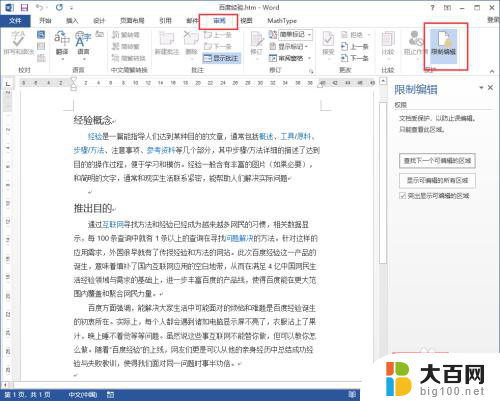
以上是如何解密Word加密文件的全部内容,如果你遇到这种情况,可以根据我的方法来解决,希望对大家有所帮助。
如何解密word加密文件 如何解锁加密的word文档相关教程
- 文档已加密 怎么解锁 Word文档加密密码忘记解除方法
- 加密word如何解除加密 word文档密码怎么取消
- 文件加密了怎么破解 word文档加密破解方法
- wps如何解除文件加密 wps如何解除文件加密密码
- 电脑文档加密怎么解除 word文档加密取消方法教程
- word怎么给文档加密 Word文档加密方法(2016版)
- 加密的文件怎么去除密码 word文档密码删除方法
- wps如何解开加密 wps如何解开加密文档
- wps怎么解除文件加密 如何解除wps文件加密
- 压缩文件加密怎么打开 如何破解加密的压缩文件
- 苹果进windows系统 Mac 双系统如何使用 Option 键切换
- win开机不显示桌面 电脑开机后黑屏无法显示桌面解决方法
- windows nginx自动启动 Windows环境下Nginx开机自启动实现方法
- winds自动更新关闭 笔记本电脑关闭自动更新方法
- 怎样把windows更新关闭 笔记本电脑如何关闭自动更新
- windows怎么把软件删干净 如何在笔记本上彻底删除软件
电脑教程推荐